Laptop và USB dường như một cặp bài trùng trong thời buổi bùng nổ thông tin như hiện nay, phương thức kết nối và thiết kế nhanh gọn được rất nhiều người tin dùng. Tuy nhiên, trong thời gian sử dụng chiếc USB này vẫn có thể phát sinh ra những lỗi khiến việc kết nối bị gián đoạn. Hãy cùng, Phong Vũ tìm hiểu các cách khắc phục lỗi khi Laptop không nhận USB trong bài viết này nhé!
CÁCH KHẮC PHỤC LỖI KHI LAPTOP KHÔNG NHẬN USB
1. Khởi Động Lại Máy Tính

Cách thần thánh này vẫn tỏ ra hiệu hiệu quả trong một vái trường hợp. Bởi rất có thể do một vài thành phần trong hệ thống bị ngưng hoạt động trong quá trình sử dụng nhất là có thể giúp đưa máy về trạng thái ổn định, khắc phục trường hợp xung đột giữa các phần mềm… Do đó đây cũng là một giải pháp hữu hiệu để giải quyết không chỉ với lỗi này.
2. Tối ưu bề mặt giao tiếp USB Trên Laptop
Nhiều khả năng máy tính của bạn sau một thời gian dài sử dụng các cổng usb đã bị bụi bẩn tập kết lại, hoen gỉ… dẫn tới cản trở tín hiệu. Cách khắc phục lúc này khá đơn giản đó là bạn có thể vệ sinh các cổng cắm usb và hãy thử kết nối với usb thông qua một cổng khác hay máy tính khác để loại trừ khả năng thiết bị bị hỏng xem sao nhé.

3. Kiểm Tra Cổng USB Có Bị Khóa Hay Không
Có thể do bạn vô tình khóa cổng usb hoặc ai đó cố tình “chơi khăm” bạn. Tuy nhiên để khắc phục tình trạng này cũng khá đơn giản với vài bước như sau:
Bước 1: Nhấn tổ hợp phím Windows + R để mở hộp thoại Run và nhập lệnh devmgmt.msc rồi nhấn Enter hoặc OK
Bước 2: Giao diện Device Manager hiện ra, các bạn nhấp đúp vào Universal Serial Bus controller sẽ thấy cổng USB đang bị khóa tương tự như hình dưới đây.
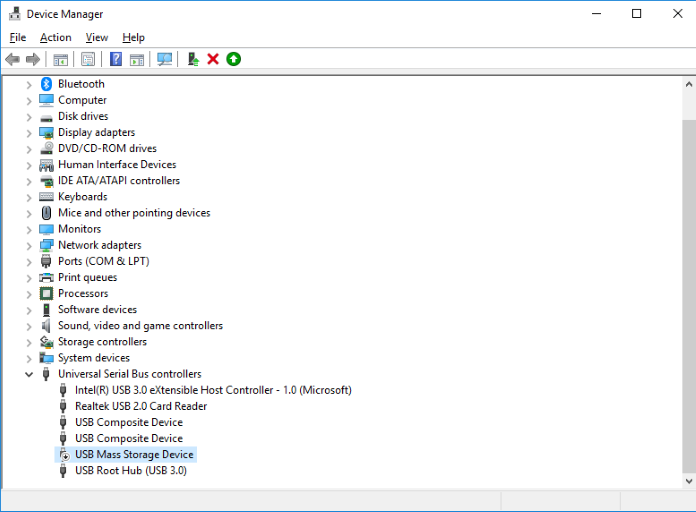
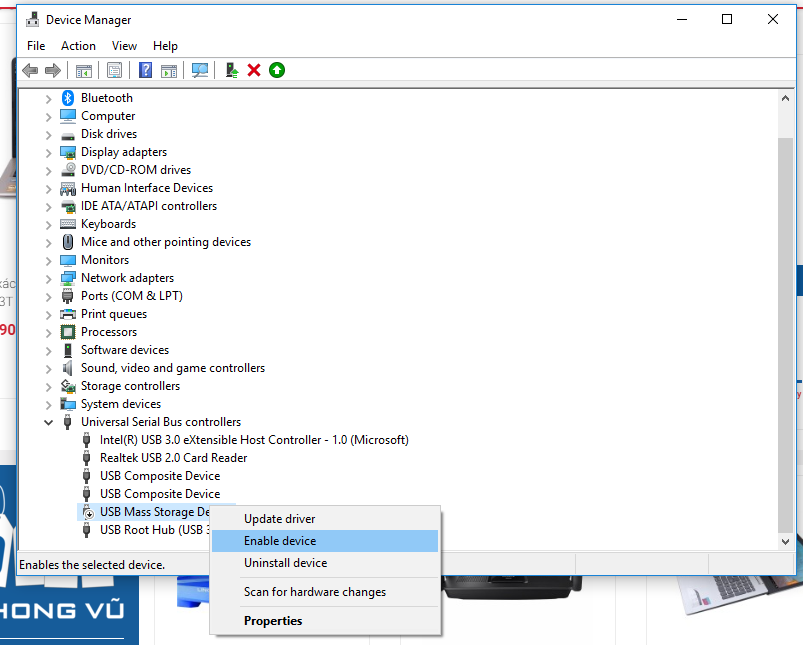
Bước 3: Tại giao diện này, các bạn nhấn chuột phải vào mục USB Composite Device và chọn Enable device
4. Máy Tính Bị Nhiễm Virus

Virus thực sự là một thảm họa nếu như bạn không có kinh nghiệm sử dụng máy tính thì rất dễ bị dính các loại virus độc hại, nó có thể phá hủy dữ liệu hoặc và làm hỏng hệ điều hành của bạn… nhất là khi USB lại là một vật thể giúp quá trình lây nhiễm virus nhanh chóng.
Do đó bạn hãy trang bị cho máy tính của mình một phần mềm diệt virus thực sự tốt, đặc biệt là khi thường xuyên sử dụng kết nối internet. Bạn có thể tham khảo qua các phần mềm diệt Virus mà Phong Vũ cung cấp tại đây. Ngoài ra, trong một số trường hợp máy tính đã bị virus làm hỏng hệ điều hành và bạn đã cài đặt phần mềm diệt virus để quét rồi nhưng cũng không ăn thua thì phương án cuối cùng mà bạn nên nghĩ tới đó là cài lại hoặc ghost lại windows.
5. Máy Tính Của Bạn Bị Thiếu Hoặc Lỗi Driver
Nguyên nhân Laptop của bạn không nhận USB có thể do máy tính của bạn bị thiếu hoặc lỗi Driver khá phổ biến và nhiều người dùng đã từng gặp phải chẳng hạn như do khi cài xong hệ điều hành bạn chưa cài driver USB hoặc do bản Ghost bị tinh chỉnh lược bỏ nhiều thành phần… Để khắc phục bạn đọc có thể sử dụng phần mềm Driver Easy để thực hiện quét và tải Driver tự động nhé.
Như vậy, trên đây là toàn bộ các nguyên nhân cũng như cách khắc phục lỗi laptop không nhận USB mà Phong Vũ tổng hợp được. Nếu các bạn có những phương án khắc phục hay hơn thì nhớ chia sẻ trong phần comment nhé. Trong trường hợp bạn thử các cách trên đều không thành công bạn cần phải mang máy đến các trung tâm sửa chữa uy tín để họ đưa ra phương hướng hiệu quả nhất.







